Start Page (Startpage.com) es una página de inicio que se vanagloria de ser “el motor de búsqueda más confidencial del mundo”, aunque justo a la par de tan impresionante leyenda, encontramos un pequeño logotipo que indica “enhanced by Google”… es difícil de creer en su honestidad cuando presentan dos valores completamente distintos en una sola página. Si indagamos un poco descubriremos que Startpage dice no guardar ningún dato personal del usuario (como la dirección IP) y que no transmiten ningún dato de este tipo a terceros incluyendo Google. No nos queda más que creer en su palabra ya que no podemos comprobar lo que hacen dentro de sus servidores.
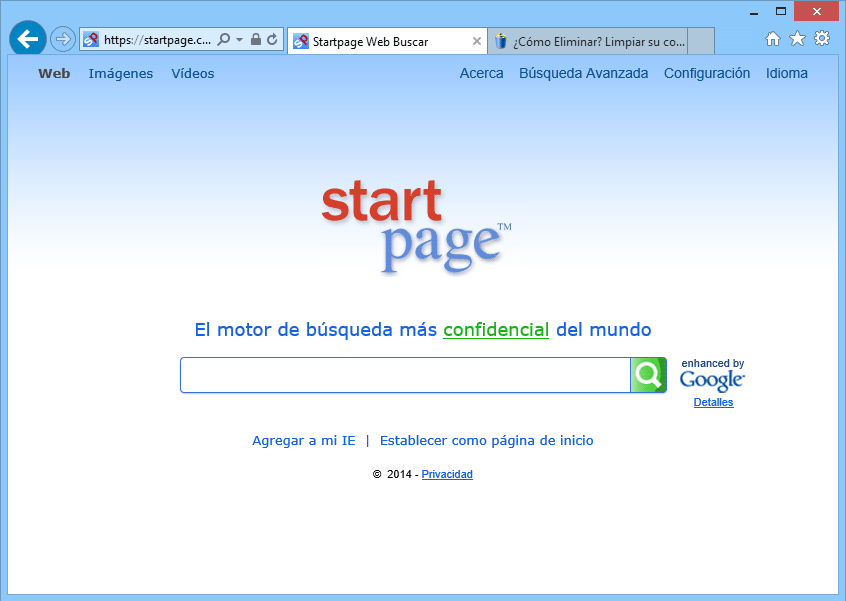
Lo que más reprochamos a Startpage es la forma forzada en la que se instala en los navegadores de los usuarios. El hecho es que Startpage se encuentra comúnmente adherido a través de casillas pre-seleccionadas en instaladores de algunos programas… basta con ir demasiado rápido para encontrarse sorpresivamente con startpage.com instalado en todos los navegadores presentes en el ordenador… Debemos hacer notar que Microsoft no se queda atrás, ya que utiliza la misma táctica con Bing (específicamente cuando instalas sus productos, como es el caso de Skype).
¿Deseas una buena alternativa a Google y Bing? ¿Un motor de búsqueda que realmente no te espíe? Te recomendamos utilizar DuckDuckGo, buscador que no se auto-impone a los internautas.
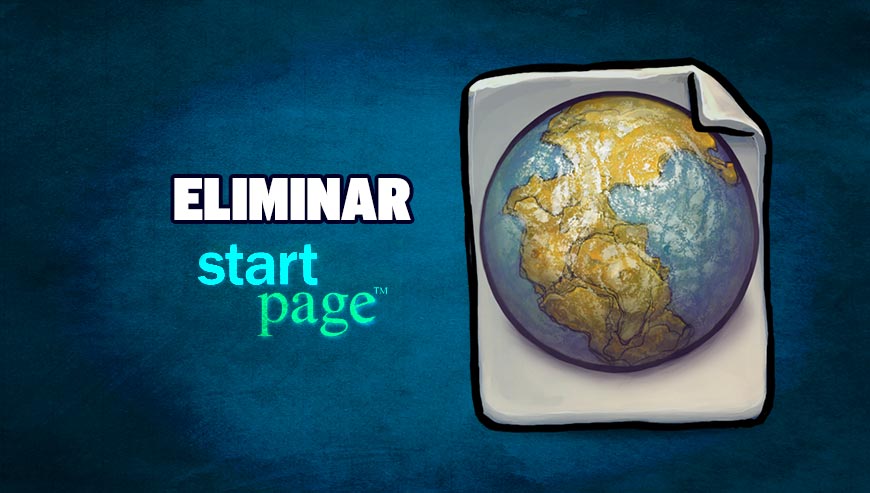
¿Cómo eliminar StartPage ?
Eliminar StartPage con el programa Adwcleaner
Adwcleaner es un pequeño software que va eliminar StartPage pero también otros programas potencialmente no deseados.
- Descarga AdwCleaner dandole clic en el boton de abajo :
Descargar AdwCleaner - Ejecuta adwcleaner.exe (Si usas Windows Vista/7 u 8 presiona clic derecho y selecciona Ejecutar como Administrador.)
- Pulsar en el botón Escanear, y espera a que se realice el proceso, inmediatamente pulsa sobre el botón Limpiar.
- Espera a que se complete y sigue las instrucciones, si te pidiera Reiniciar el sistema Aceptas.
Reinicie su navegador (si es necesario)
Si después de seguir todos los pasos anteriores StartPage está todavía presente en su computadora, usted puede reiniciar su navegador siguiendo las instrucciones de abajo.
- Abre Chrome
- Ir a las tres rayas en la esquina superior derecha
 y seleccionar Configuración.
y seleccionar Configuración. - Desplácese hacia abajo hasta el final de la página, y buscar Mostrar configuración avanzada.
- Desplácese hacia abajo una vez más al final de la página y haga clic en Restablecer configuración del explorador.
- Haga clic en Restablecer una vez más.
- Abre Firefox
- En la barra de direcciones de Firefox teclea about:support.
- En la página que se muestra, haz clic en Reiniciar Firefox .
- Abre Internet Explorer (en modo Escritorio si utilizas Internet Explorer 10 u 11)
- Haz clic en el icono Herramientas
 seleccione Opciones de Internet, ve a la pestaña Avanzada.
seleccione Opciones de Internet, ve a la pestaña Avanzada. - Seleccione el botón Reset.
- Habilitar Eliminar configuración personal.
- Haz clic, en el botón Restablecer.
- Reinicie Internet Explorer.
Restablecer su página de inicio (si es necesario)
- Abrir su navegador luego presionar al mismo tiempo sobre la tecla Alt + F afín de seleccionar Configuracion.
- Ir a la sección Al iniciar y elegir abrir una pagina especifica o un grupo de paginas, luego darle clic sobre Establecer páginas.
- Eliminar/remplazar el URL de artemis y darle clic en Ok.
- Ir al nivel de la sección Búsqueda, luego darle clic sobre Administrar los motores de búsqueda.
- Desplazar el mouse sobre el link no deseado, luego darle clic sobre la X que apareció para eliminar. Darle clic sobre Ok.
- Abrir su navegador luego presionar al mismo tiempo sobre la tecla Alt + T.
- Seleccionar Opciones, darle clic sobre la barra General y modificar la página de entrada. Darle clic sobre Ok.
- Darle clic sobre el menú arriba a la derecha de su navegador, a la izquierda de la zona búsqueda.
- Seleccionar Administrar motores de búsqueda.
- Seleccionar el Proveedor de búsqueda no deseado, darle clic en Eliminar. Darle clic sobre OK.
- Abrir su navegador y presionar al mismo tiempo la tecla Alt + E.
- Seleccionar Opcions d'Internet
- Darle clic sobre la barra General y eliminar/remplazar la página de entrada. Darle clic en OK.
- Presionar de nuevo sobre la tecla Alt+E, luego seleccionar administrar los módulos complementarios.
- Darle clic sobre Proveedores de búsqueda no deseados y darle clic en Eliminar.




